- ผู้เขียน Jason Gerald [email protected].
- Public 2024-01-31 09:39.
- แก้ไขล่าสุด 2025-01-23 12:49.
บทความวิกิฮาวนี้จะแนะนำวิธีการส่งรูปภาพและ-g.webp
ขั้นตอน
วิธีที่ 1 จาก 2: การส่ง-g.webp" />
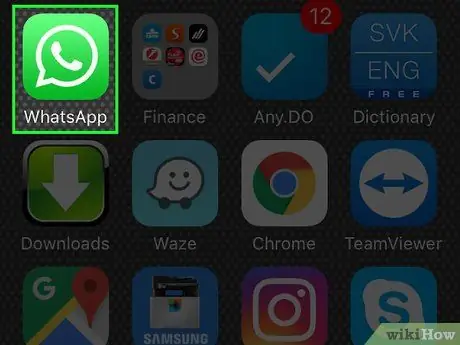
ส่ง บน Whatsapp ขั้นตอนที่ 1
ขั้นตอนที่ 1. เปิด WhatsApp Messenger
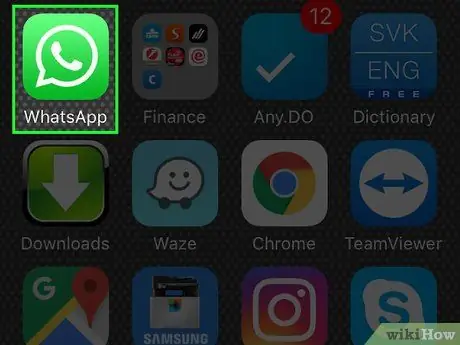
ไอคอน WhatsApp เป็นกล่องสีเขียวที่มีลูกโป่งแชทสีขาวและโทรศัพท์
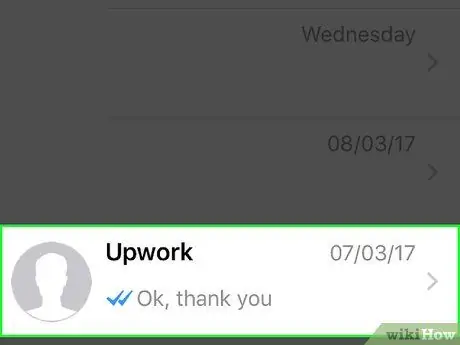
ขั้นตอนที่ 2. แตะที่การสนทนา
- หาก WhatsApp เปิดการสนทนา ให้แตะปุ่มย้อนกลับที่มุมซ้ายบนเพื่อกลับไปที่หน้า แชท.
- หาก WhatsApp เปิดไปยังหน้าอื่น ให้แตะปุ่ม แชท ในแถบนำทางที่ด้านล่างของหน้าจอ รูปร่างอยู่ในรูปของสองฟองสนทนา
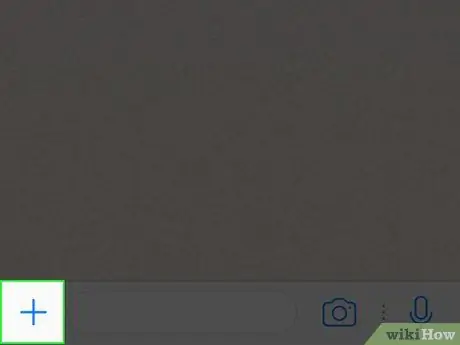
ส่ง บน Whatsapp ขั้นตอนที่ 3
ขั้นตอนที่ 3 แตะปุ่ม +
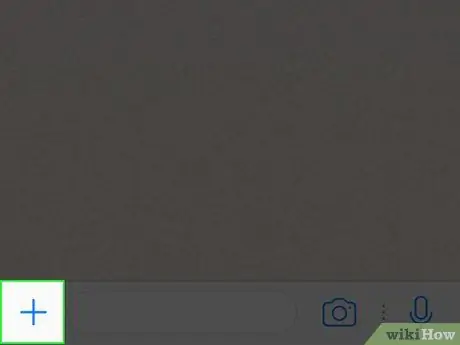
ที่มุมล่างซ้ายของหน้าจอ ข้างกล่องข้อความ
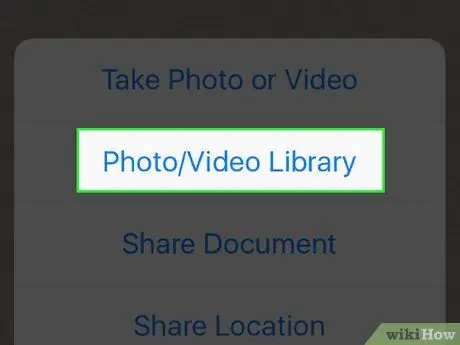
ขั้นตอนที่ 4 แตะคลังรูปภาพและวิดีโอเพื่อเปิดม้วนฟิล์ม
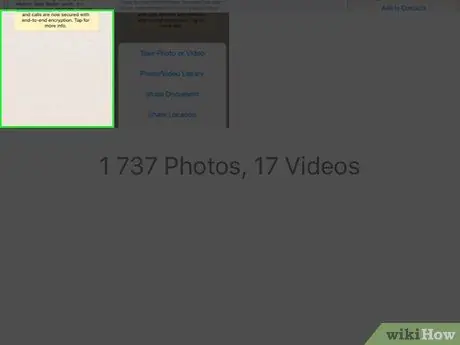
ส่ง บน Whatsapp ขั้นตอนที่ 5
ขั้นตอนที่ 5. แตะ-g.webp" />
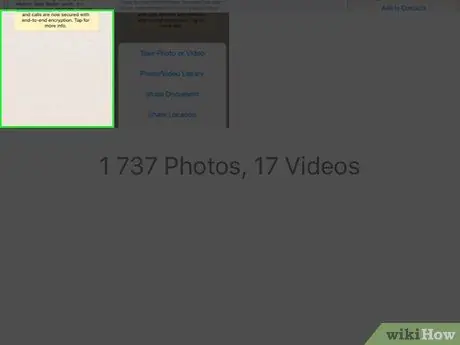
คุณจะสามารถดูตัวอย่างไฟล์-g.webp
มิฉะนั้น คุณสามารถส่งวิดีโอจากม้วนฟิล์มเป็น-g.webp" />
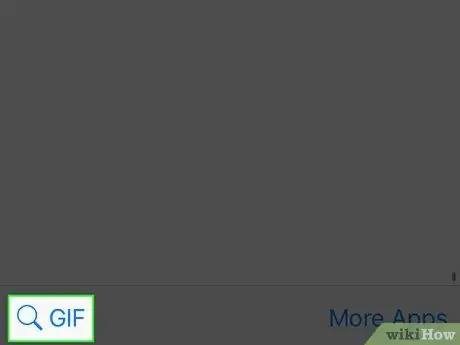
ส่ง บน Whatsapp ขั้นตอนที่ 6
ขั้นตอนที่ 6 แตะที่ปุ่ม-g.webp" />
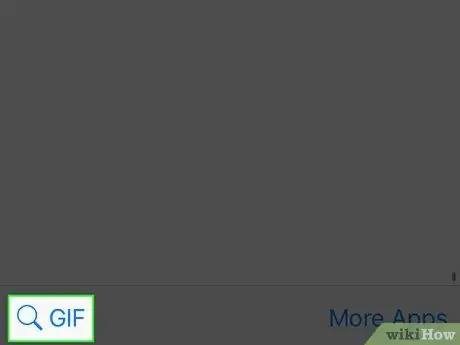
หากคุณไม่มี-g.webp
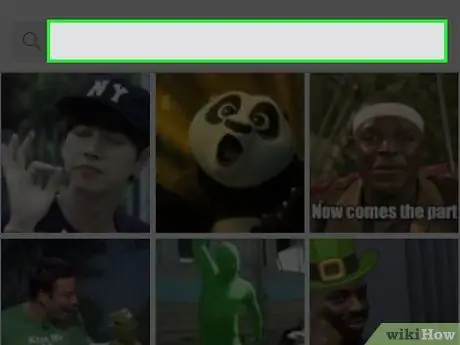
ขั้นตอนที่ 7 แตะกล่องข้อความเพื่อค้นหา GIF
กล่องข้อความนี้อยู่ที่ด้านบนสุดของรายการรูปภาพและ-g.webp
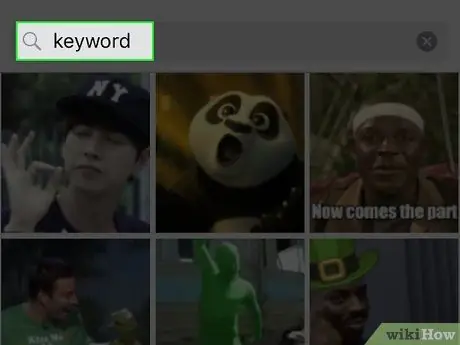
ขั้นตอนที่ 8 พิมพ์คำสำคัญเพื่อค้นหา-g.webp" />
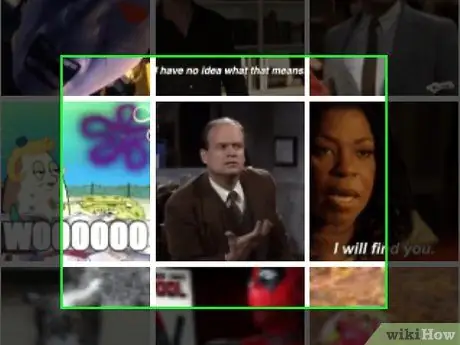
ส่ง บน Whatsapp ขั้นตอนที่ 9
ขั้นตอนที่ 9 เลื่อนลงเพื่อค้นหา-g.webp" />
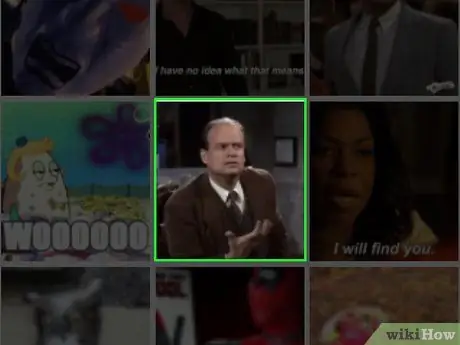
ส่ง บน Whatsapp ขั้นตอนที่ 10
ขั้นตอนที่ 10. แตะที่-g.webp" />
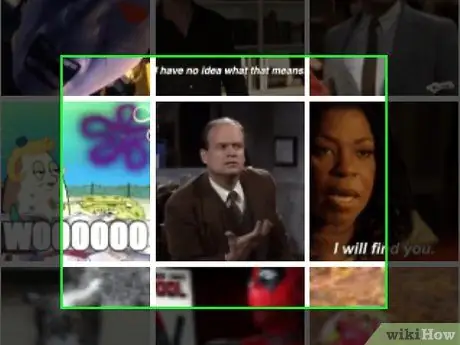
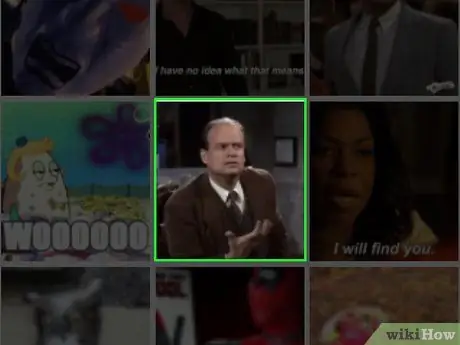
ขั้นตอนที่ 10. แตะที่-g.webp" />
ด้วยวิธีนี้ คุณสามารถตรวจสอบ-g.webp
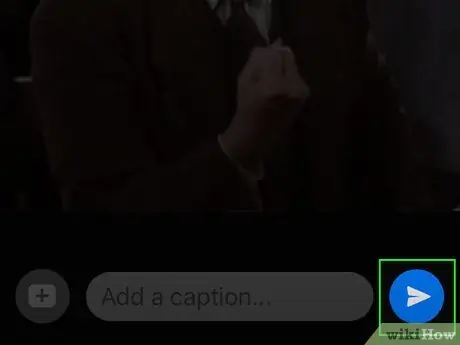
ขั้นตอนที่ 11 แตะปุ่มส่ง
ปุ่มนี้ดูเหมือนเครื่องบินกระดาษขนาดเล็กที่มุมล่างขวาของหน้าจอ หลังจากนั้น GUF จะถูกส่งไปยังผู้ติดต่อ
วิธีที่ 2 จาก 2: การคัดลอก-g.webp" />
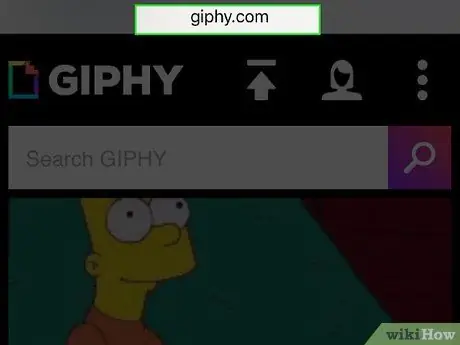
ส่ง บน Whatsapp ขั้นตอนที่ 12
ขั้นตอนที่ 1 เปิดไฟล์-g.webp" />
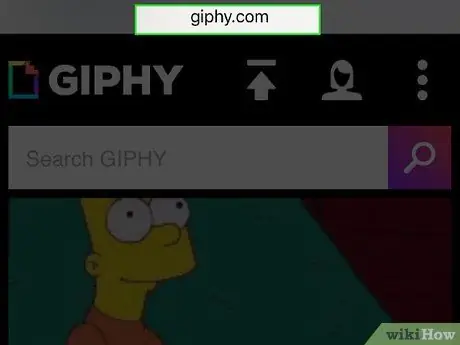
หากคุณยังสับสนอยู่ ให้ค้นหา-g.webp
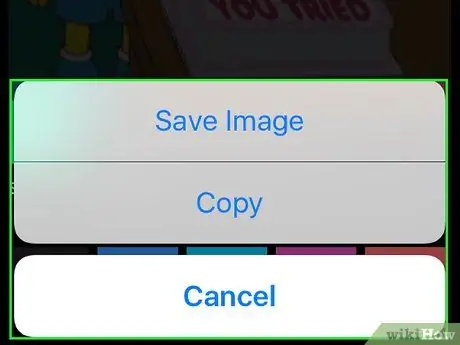
ขั้นตอนที่ 2 แตะค้างไว้ที่ GIF
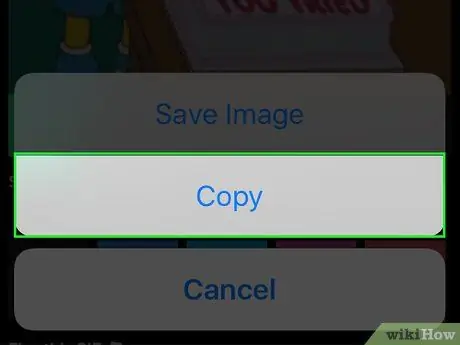
ส่ง บน Whatsapp ขั้นตอนที่ 14
ขั้นตอนที่ 3 เลือกคัดลอกจากเมนูป๊อปอัป
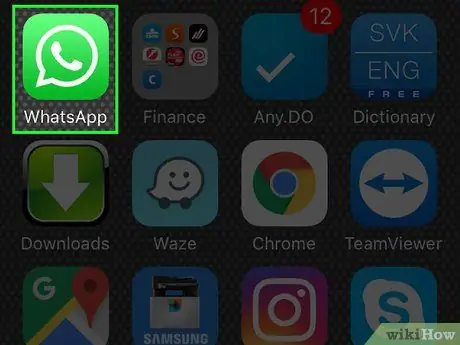
ส่ง บน Whatsapp ขั้นตอนที่ 15
ขั้นตอนที่ 4 เปิด WhatsApp Messenger
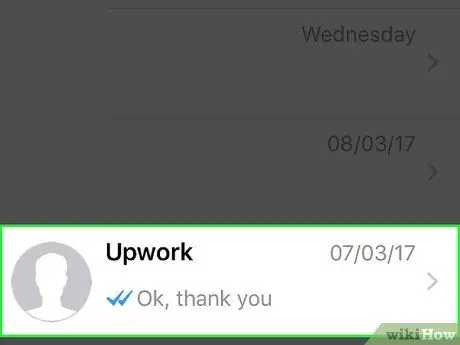
ส่ง บน Whatsapp ขั้นตอนที่ 16
ขั้นตอนที่ 5. แตะที่การสนทนา
- หาก WhatsApp เปิดการสนทนา ให้แตะปุ่มย้อนกลับที่มุมซ้ายบนเพื่อกลับไปที่หน้า แชท (แชท).
- หาก WhatsApp เปิดหน้าอื่น ให้แตะปุ่ม แชท ในแถบนำทางที่ด้านล่างของหน้าจอ มันอยู่ในรูปของฟองแชท
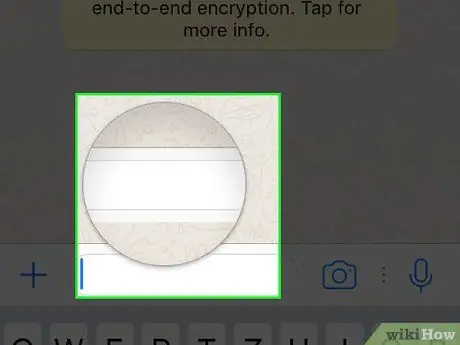
ส่ง บน Whatsapp ขั้นตอนที่ 17
ขั้นตอนที่ 6 แตะกล่องข้อความค้างไว้
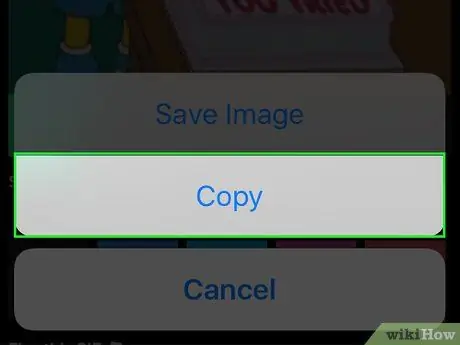
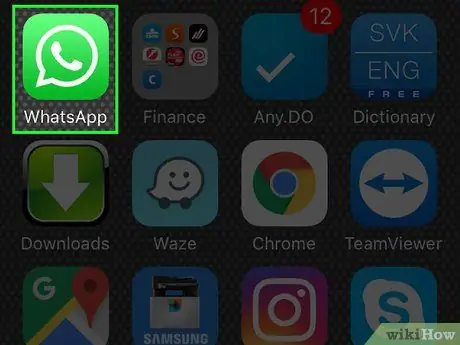
ขั้นตอนที่ 4 เปิด WhatsApp Messenger
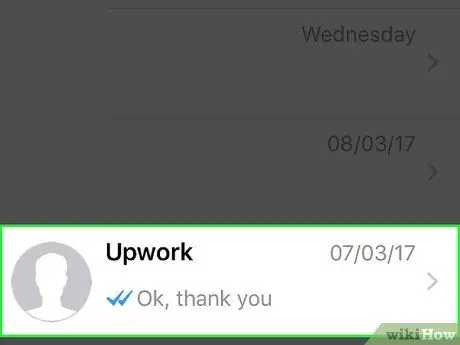
ส่ง บน Whatsapp ขั้นตอนที่ 16
ขั้นตอนที่ 5. แตะที่การสนทนา
- หาก WhatsApp เปิดการสนทนา ให้แตะปุ่มย้อนกลับที่มุมซ้ายบนเพื่อกลับไปที่หน้า แชท (แชท).
- หาก WhatsApp เปิดหน้าอื่น ให้แตะปุ่ม แชท ในแถบนำทางที่ด้านล่างของหน้าจอ มันอยู่ในรูปของฟองแชท
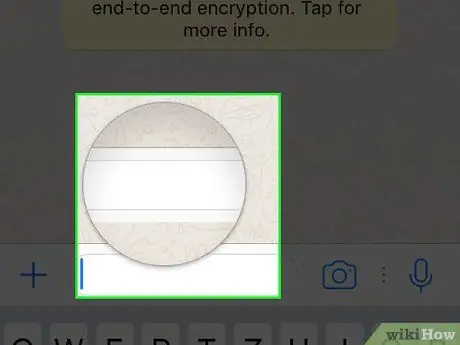
ส่ง บน Whatsapp ขั้นตอนที่ 17
ขั้นตอนที่ 6 แตะกล่องข้อความค้างไว้
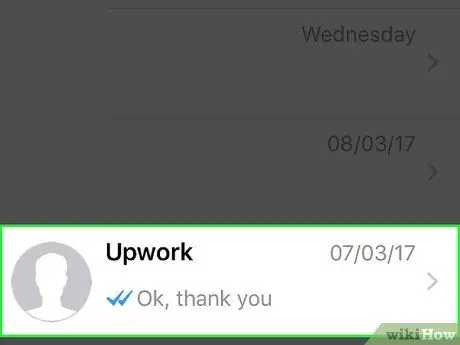
- หาก WhatsApp เปิดการสนทนา ให้แตะปุ่มย้อนกลับที่มุมซ้ายบนเพื่อกลับไปที่หน้า แชท (แชท).
- หาก WhatsApp เปิดหน้าอื่น ให้แตะปุ่ม แชท ในแถบนำทางที่ด้านล่างของหน้าจอ มันอยู่ในรูปของฟองแชท
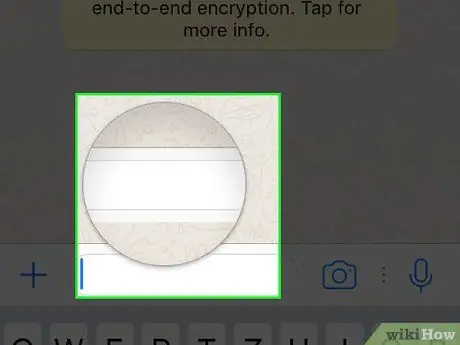
ขั้นตอนที่ 6 แตะกล่องข้อความค้างไว้
กล่องข้อความจะอยู่ที่ด้านล่างของการสนทนาที่คุณพิมพ์ข้อความ
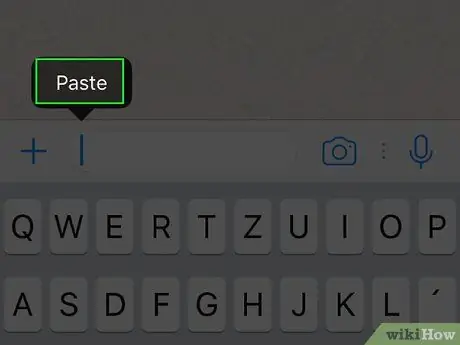
ขั้นตอนที่ 7 แตะ วาง จากเมนูป๊อปอัป
คุณจะตรวจสอบ-g.webp
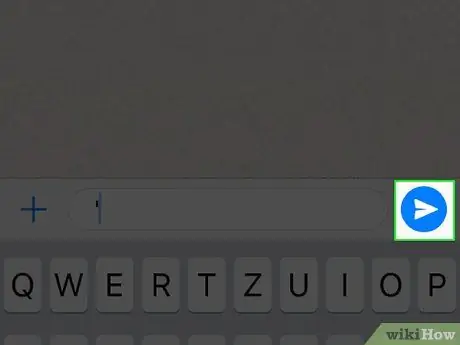
ขั้นตอนที่ 8 แตะปุ่มส่ง
ปุ่มนี้ดูเหมือนเครื่องบินกระดาษขนาดเล็กที่มุมล่างขวาของหน้าจอ และจะส่ง-g.webp






